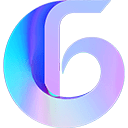首先通过iCloud创建并共享情侣日历,双方需开启iCloud日历同步,新建日历后邀请对方加入并设置编辑权限,对方接受邀请后即可共同查看和编辑日程;若遇同步问题,应检查网络、iCloud设置或重启设备;除iCloud外,Between、Couple Diary、Google Calendar和TimeTree也是适合情侣共享日程的替代应用;为保护隐私,可仅共享必要事件、使用多个日历分类管理、设置事件隐私级别并定期审查共享权限。

情侣模式下在iPhone上设置共享日历,核心在于利用iCloud日历的共享功能,让双方都能查看和编辑彼此的日程,方便共同规划生活。
解决方案
创建iCloud日历: 首先,确保双方都已开启iCloud日历同步。在“设置”>“[你的名字]”>“iCloud”>“日历”中确认已开启。如果还没有用于情侣共享的日历,需要新建一个。打开“日历”App,点击底部的“日历”,再点击“添加日历”,选择“iCloud”,命名为例如“情侣日历”或更具个性化的名称。
共享日历: 在“日历”App中,再次点击底部的“日历”,找到你创建的“情侣日历”,点击旁边的“i”图标。然后,点击“添加用户”,输入对方的Apple ID(通常是他们的iCloud邮箱地址)。
权限设置: 添加用户后,你可以选择给予对方“仅查看”或“编辑”的权限。情侣之间通常选择“编辑”,这样双方都可以添加、修改或删除日历中的事件。
对方接受邀请: 对方会在“日历”App中收到共享邀请,接受邀请后,就能在自己的日历列表中看到共享的“情侣日历”了。
使用共享日历: 之后,在添加新事件时,可以选择将事件添加到“情侣日历”中,这样双方都能看到。 可以在日历App里设置每个日历的颜色,方便区分。
如何解决共享日历不同步的问题?
共享日历不同步可能是个常见问题,但通常有几种方法可以解决。首先,检查双方的网络连接是否稳定。不稳定的网络会导致iCloud同步延迟。其次,确认iCloud日历同步已开启,并且双方都登录了同一个iCloud账户(即使是共享日历,也需要各自的iCloud账户登录,而不是共享一个账户)。另外,可以尝试关闭再重新开启iCloud日历同步,或者重启iPhone。有时候,iCloud服务器可能出现问题,可以稍后再试。如果问题仍然存在,可以尝试删除共享日历并重新共享。

除了iCloud日历,还有哪些情侣共享日程的App推荐?
除了iCloud日历,还有一些专门为情侣设计的日程管理App,它们通常提供更丰富的功能和更友好的界面。比如:
- Between: 这款App不仅可以共享日历,还可以分享照片、聊天、记录纪念日等,功能非常全面。
- Couple Diary: 专注于情侣间的日常记录,可以一起写日记、分享照片和视频,并共享日历。
- Google Calendar: 虽然不是专门为情侣设计,但Google Calendar的共享功能也很强大,而且可以跨平台使用,方便安卓用户。
- TimeTree: 适合多人共享,不仅情侣可以用,家庭或团队也可以用,界面简洁直观。
选择哪个App取决于你们的需求和偏好。如果想要更全面的情侣功能,Between或Couple Diary可能更适合。如果只需要简单的日历共享,iCloud日历或Google Calendar就足够了。
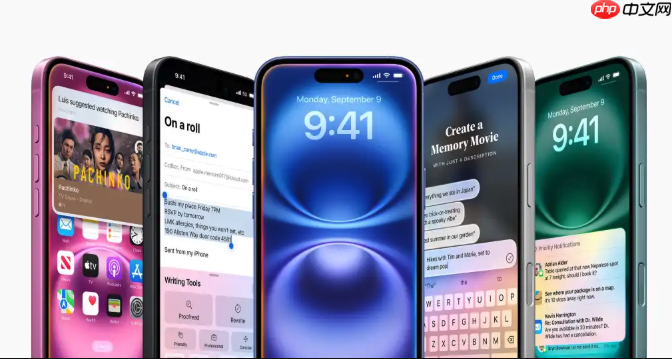
如何在共享日历中保护个人隐私?
即使是情侣,也可能需要保留一些个人隐私。在使用共享日历时,可以采取一些措施来保护隐私:
- 只共享必要的事件: 不需要将所有个人行程都添加到共享日历中,只添加那些需要双方共同参与或知晓的事件。
- 使用不同的日历: 可以创建多个日历,比如一个用于工作,一个用于个人,一个用于情侣共享。这样可以更灵活地控制哪些信息被共享。
- 设置事件的隐私级别: 一些日历App允许你设置事件的隐私级别,比如设置为“私人”,这样只有你自己才能看到事件的详细信息。
- 定期检查共享权限: 确保只有你想共享的人才能访问你的日历,并定期检查共享权限,防止泄露隐私。
总之,共享日历是为了方便情侣之间的沟通和协作,但也要注意保护个人隐私。合理使用共享功能,才能让情侣关系更加和谐。